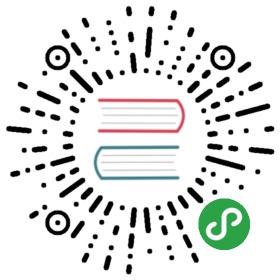DM Portal 简介
当前版本的 DM 提供了丰富多样的功能特性,包括 Table routing,Black & white table lists,Binlog event filter 等。但这些功能特性同时也增加了用户使用 DM 的复杂度,尤其在编写 DM 任务配置的时候。
针对这个问题,DM 提供了一个精简的网页程序 DM Portal,能够帮助用户以可视化的方式去配置需要的同步任务,并且生成可以直接让 DM 直接执行的 task.yaml 文件。
功能描述
本节简要介绍 DM Portal 的各项功能。
同步模式配置
支持 DM 的三种同步模式:
- 全量同步
- 增量同步
- All(全量+增量)
实例信息配置
支持配置库表同步路由方式,能够支持 DM 中分库分表合并的配置方式。
binlog 过滤配置
支持对数据库、数据表配置 binlog event 过滤。
配置文件生成
支持配置文件创建,能够将配置文件下载到本地并且同时会在 dm-portal 服务器的 /tmp/ 目录下自动创建。
使用限制
当前的 DM 配置可视化生成页面能够覆盖绝大部分的 DM 配置场景,但也有一定的使用限制:
- 不支持 Binlog event filter 的 SQL pattern 方式
- 编辑功能不支持解析用户之前写的
task.yaml文件,页面只能编辑由页面生成的task.yaml文件 - 编辑功能不支持修改实例配置信息,如果用户需要调整实例配置,需要重新生成
task.yaml文件 - 页面的上游实例配置仅用于获取上游库表结构,DM-worker 里依旧需要配置对应的上游实例信息
- 生成的
task.yaml中,默认 mydumper-path 为./bin/mydumper,如果实际使用其他路径,需要在生成的配置文件中进行手动修改。
部署使用
本节介绍两种部署方式:Binary 部署和 DM Ansible 部署。
Binary 部署
DM Portal 可以在 dm-portal-latest-linux-amd64.tar.gz 下载,通过 ./dm-portal 的命令即可直接启动。
- 如果在本地启动,浏览器访问
127.0.0.1:8280即可使用。 - 如果在服务器上启动,需要为服务器上配置访问代理。
DM Ansible 部署
可以使用 DM Ansible 部署 DM Portal,具体部署方法参照使用 DM Ansible 部署 DM 集群。
使用说明
本节介绍如何使用 DM Portal 各个功能。
新建规则
功能描述
新建一个 task.yaml 文件。
操作步骤
登录 dm-portal 页面,点击新建任务规则。
基础信息配置
功能描述
用于填写任务名称,以及选择任务类型。
前置条件
已选择新建同步规则。
操作步骤
- 填写任务名称。
- 选择任务类型。

实例信息配置
功能描述
用于配置上下游实例信息,包括 Host、Port、Username、Password。
前置条件
已填写任务名称和选择任务类型。
注意事项
如果任务类型选择增量或者 All,在配置上游实例信息时候,还需要配置 binlog-file 和 binlog-pos。
操作步骤
- 填写上游实例信息。
- 填写下游实例信息。
- 点击下一步。

binlog 过滤配置
功能描述
用于配置上游的 binlog 过滤,可以选择需要过滤的 DDL/DML,并且在数据库上配置的 filter 后会自动给其下的数据表继承。
前置条件
已经配置好上下游实例信息并且连接验证没问题。
注意事项
- binlog 过滤配置只能在上游实例处进行修改编辑,一旦数据库或者数据表被移动到下游实例后,就不可以进行修改编辑。
- 在数据库上配置的 binlog 过滤会自动被其下的数据表继承。
操作步骤
- 点击需要配置的数据库或者数据表。
- 点击编辑按钮,选择需要过滤的 binlog 类型。



库表路由配置
功能描述
可以选择需要同步的数据库和数据表,并且进行修改名称、合并库、合并表等操作。可以对上一步操作进行撤销,可以对库表路由配置进行全部重置。在完成任务配置后,DM Portal 会帮忙生成对应的 task.yaml 文件。
前置条件
- 已经配置好需要的 binlog 过滤规则。
注意事项
- 在合并库表操作的时候,不允许批量操作,只能逐一拖动。
- 在合表库表操作的时候,只能对数据表进行拖动操作,不能对数据库进行数据库进行拖动操作。
操作步骤
- 在上游实例处,选择需要同步的数据库和数据表。
- 点击移动按钮,将需要同步的库表移动至下游实例处。
- 点击右键按钮,可以对库表进行改名操作。
- 选中需要操作的数据表,可以拖动至别的数据表图标上创建出合并表;可以拖动到数据库图标上移动至该库下;可以拖动到 target-instance 图标上移动到一个新的数据库下。
- 点击完成,自动下载
task.yaml到本地,并且在 DM Portal 服务器上的/tmp/目录下自动创建一份task.yaml配置文件。
移动同步库表


右键修改库表名称

合并数据表操作


移动数据表至其他数据库


移动数据表至新建默认数据库


撤销本次操作

清空下游实例

完成并下载